答辩PPT一字不删怎么做?2小时搞定27页

Hello大家好,我是峭壁~
又是一年毕业季,很多小伙伴开始准备毕业答辩PPT,我最近正好帮人美化了一份答辩PPT
对方希望PPT简洁大方,字要大,严谨一些……这些要求都还好说~
不过有一点比较难办是: 最好一个字都不要删,也不用提炼 。我问这是为什么,他说:担心紧张忘词,不如把字全放上去
听起来似乎很有道理哈哈哈~于是我花了两小时,帮他美化了这份PPT,先来下前后对比吧
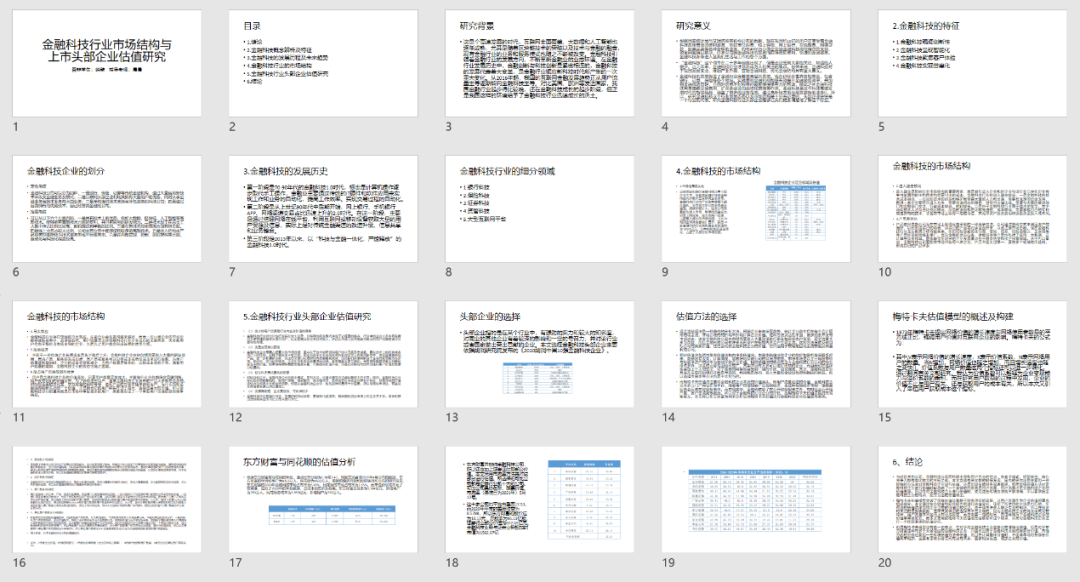
?before&after?
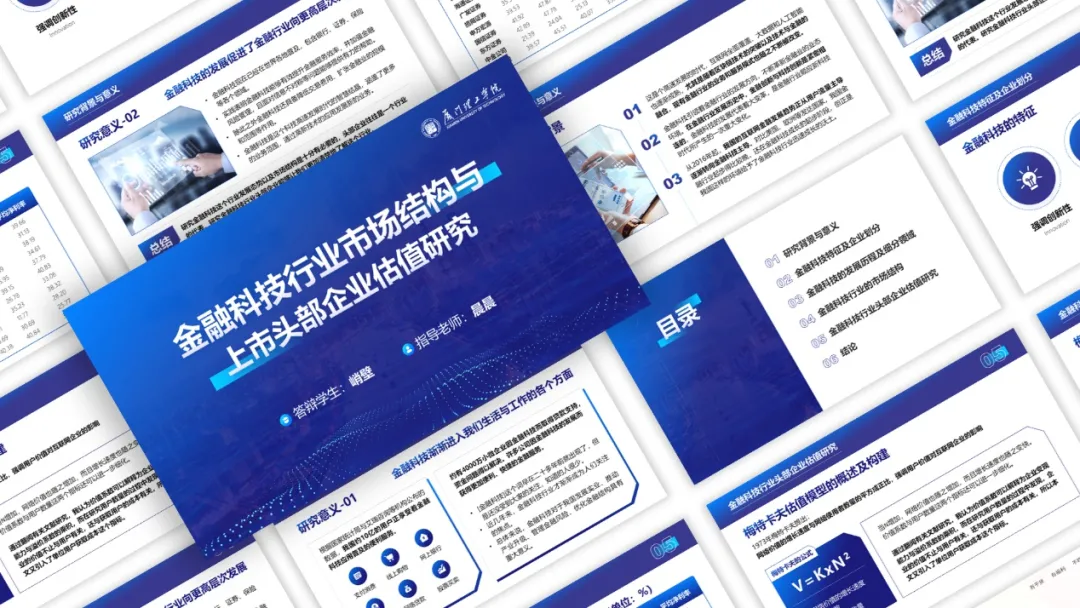
由于原稿部分页面的文字比较多,且字号小容易看不清楚,所以我拆分了部分页面,最后扩展到了27页
废话不多说,我们现在就开始思路讲解吧
首先,确定下整份PPT使用字体 。我这边使用的字体都是系统自带的,分别是中文字体:微软雅黑、英文字体:Arial Black
这样做主要有三个好处:
① 不需要再安装新字体,避免现场安装字体可能出现的系列问题
② 可编辑性强,方便紧急需要修改文字情况
③ 这两款字体,字形较为粗壮,识别性强,更适合给老师做学术报告

配色上我选择了这三种颜色做主题色,分别是不同深浅的蓝色
最后一个蓝色,用作点缀色,不做大面积使用。这里是考虑到了 学校的是以幕布投影的方式演讲的,不是LED电子屏,显示效果会差一些
如果使用浅蓝做主色,很有可能出现看不清的情况,大家平时在做PPT也需要关注一下这点
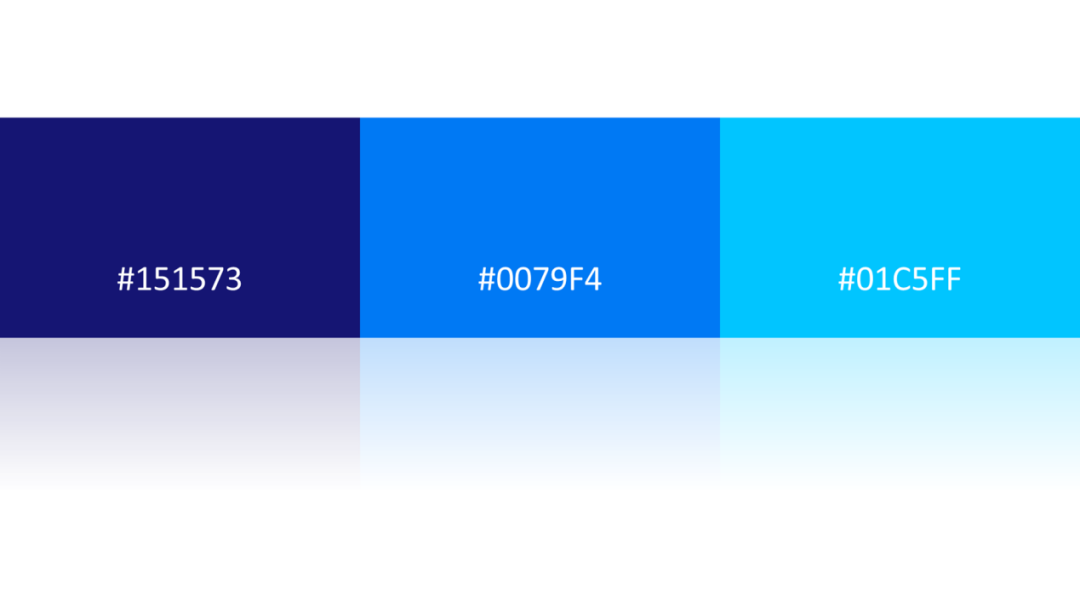
下面进入正式制作环节
No.1 封面页

根据标题“金融科技行业”,我在摄图网找到了这张图片,上升的线条很有科技感

但是直接摆上文字会出现看不清楚的情况,就像这样

我们可以叠加一层蓝色透明蒙版,让图片隐隐地透出来

但是这样的纯色蒙版,颜色太暗沉了,比较没有层次感。我们可以加入一个亮蓝色,这样就会 形成一个高亮区域,蒙版会更有层次感哦!

详细参数在这里哦
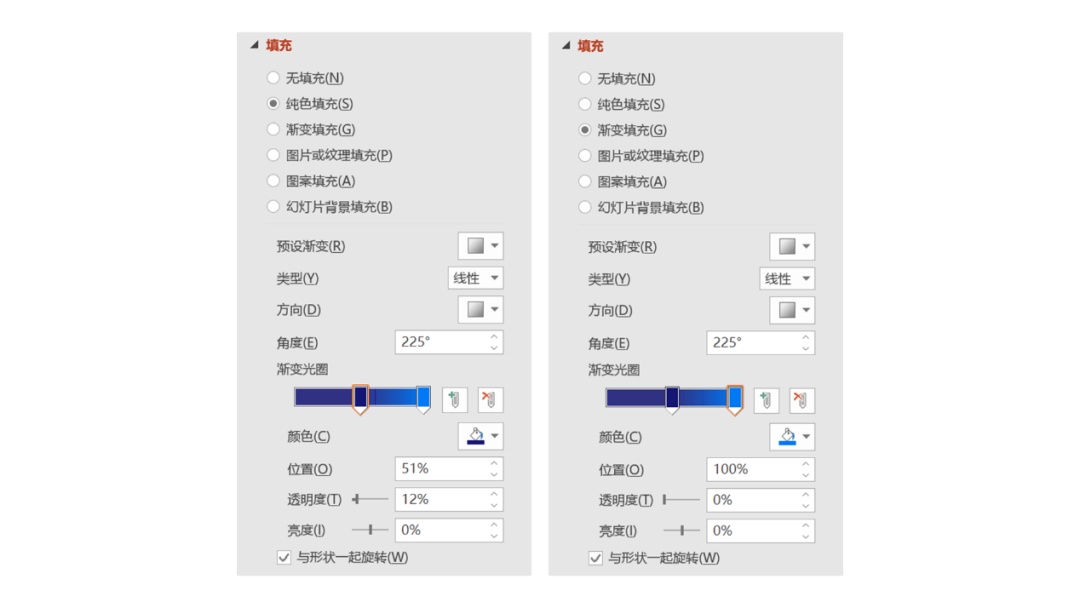
接下来我们需要调整一个标题文字的颜色,纯白文字看起来与蓝色背景不太融合
我们可以给文字添加蓝色渐变,再加一个阴影效果
就像这样:

仔细观察这里的文字变化哦~细微的调整对整体的改变是很大的, 做好细节,能够让我们的PPT更耐看

然后给标题加上2个渐变的蓝色色块作为强调就可以了,你还可以给下方的答辩学生与指导老师加上图标作为装饰
为了避免下方区域太空,我们可以找一个科技粒子素材填补画面,最后加上学校logo即可

No.2 目录页

这个目录页主要有2个问题:
① 章标题因为字数不同,长短不一。导致排版方式比较局限
② 有了项目编号又使用了数字编号,重复累赘
针对这两个问题,我们可以对其进行 左图右文的排版 ,延续封面页的风格和标题样子,改成这样子
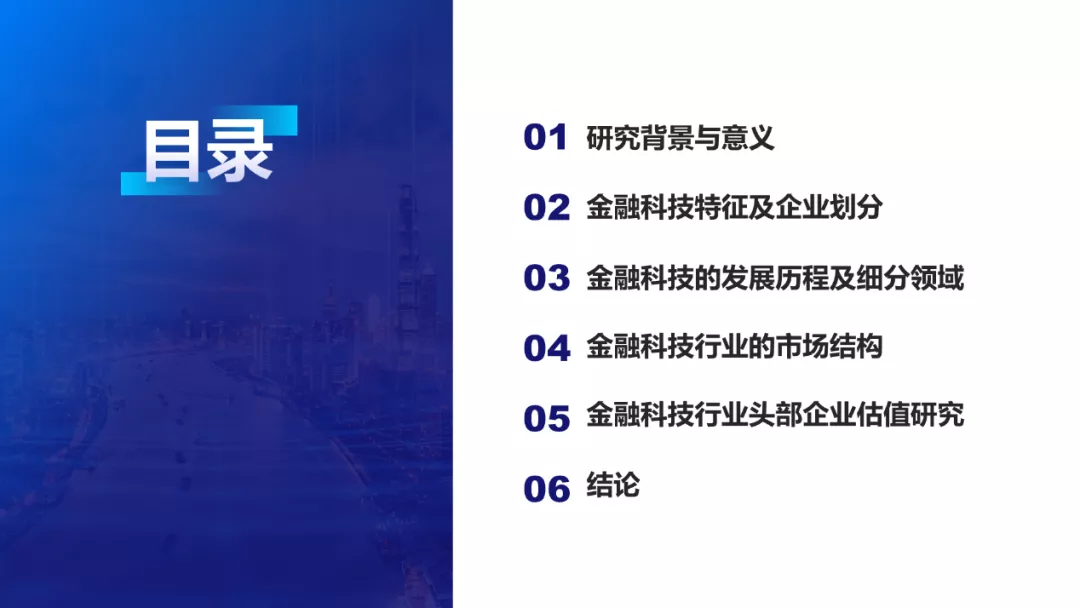
接下来,我们继续微调
① 给左边的图片加上渐隐的镂空英文装饰,这样会更有设计感
② 将数字编号改为描边字,弱化编号
③ 为右侧的章标题添加线条做分割,同时也能让长短不一的标题显得更加整齐
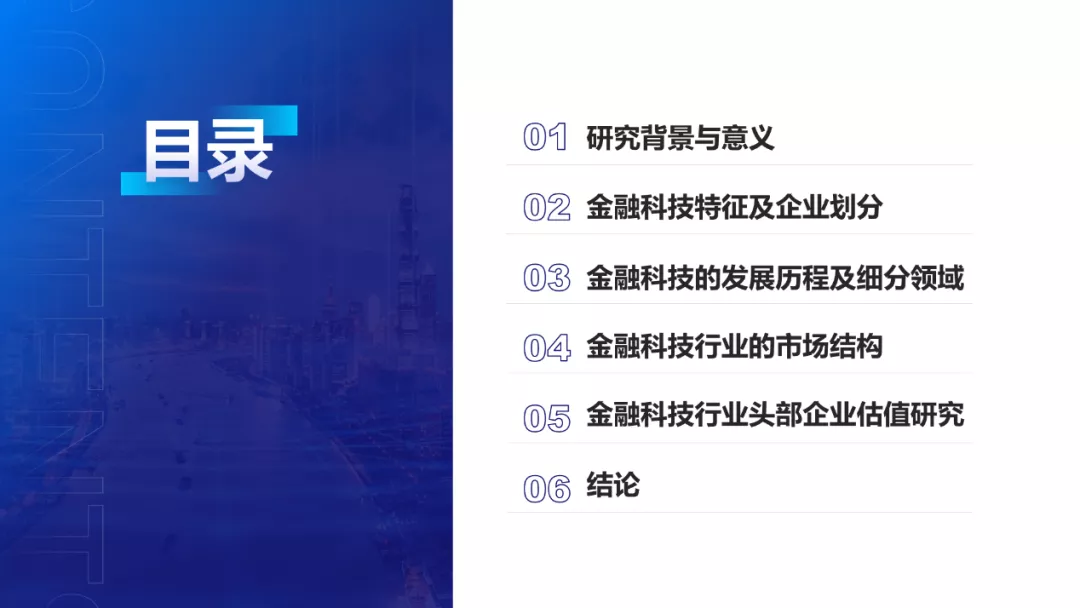
前后效果很明显对吧~
No.3 纯文字页
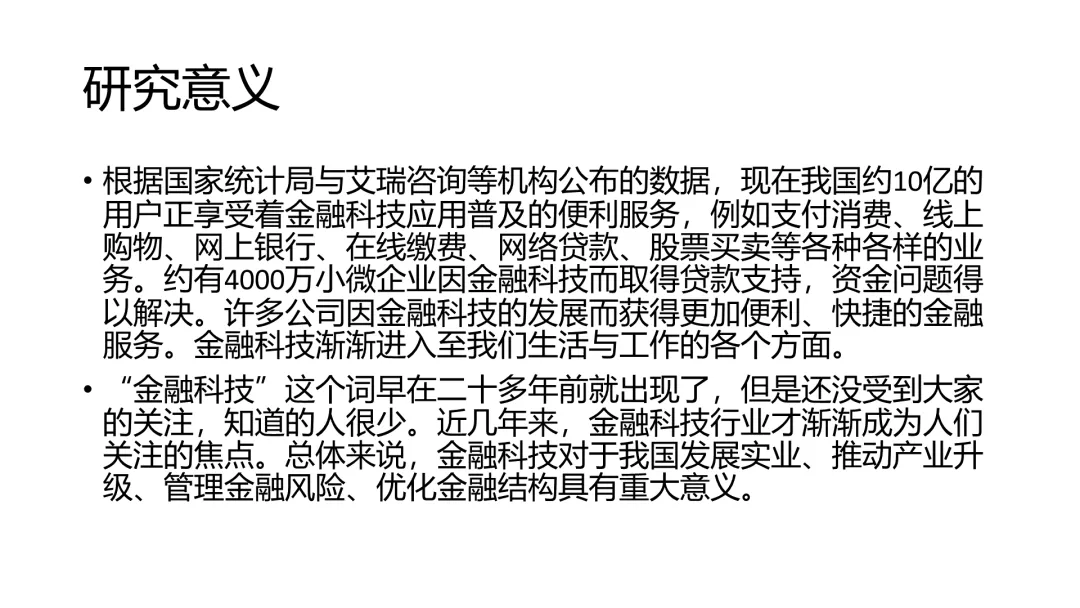
朋友对这页的要求是“不能加图片,文字字号不得小于16号”
这简直是想为难我胖虎,我 差点就要扔鼠标了
收拾了一下心情,继续肝了
首先,我们 需要规划一下版面排布
做PPT之前,我问了朋友是否需要加过渡页,一般答辩PPT是需要有过渡页的,这样结构更清晰,导师也能比较快知道你讲到哪个part了
不过朋友说,这样PPT页数太多,会耽误演讲时间,希望我能在每页的页面上体现目前是第几part
于是,我制作了这样的 导航条 。左侧留足了空间,用来放长短不一的章标题,右侧用于标注章节序号



然后根据文案内容,先画两个形状占位
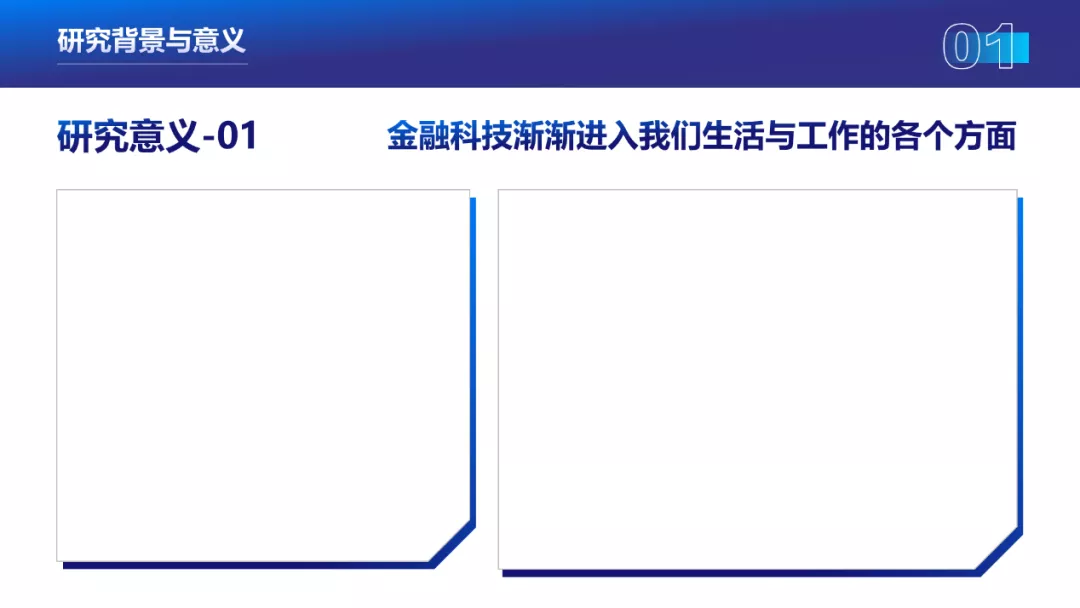
这里使用的形状位于矩形组的第三个
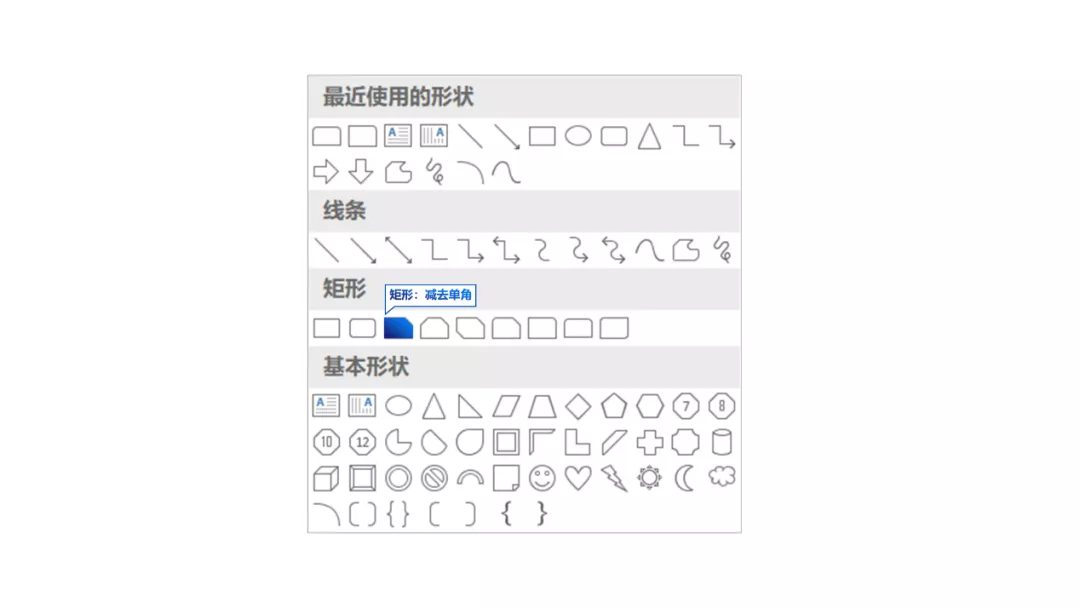
继续细分文案!
要求不使用图片,不让用就不用吧,我用图标不就行了~
我们可以把这里业务关键词提取出来,寻找对应的图标代表。(图标哪里找?阿里巴巴矢量图标库,你值得拥有~)
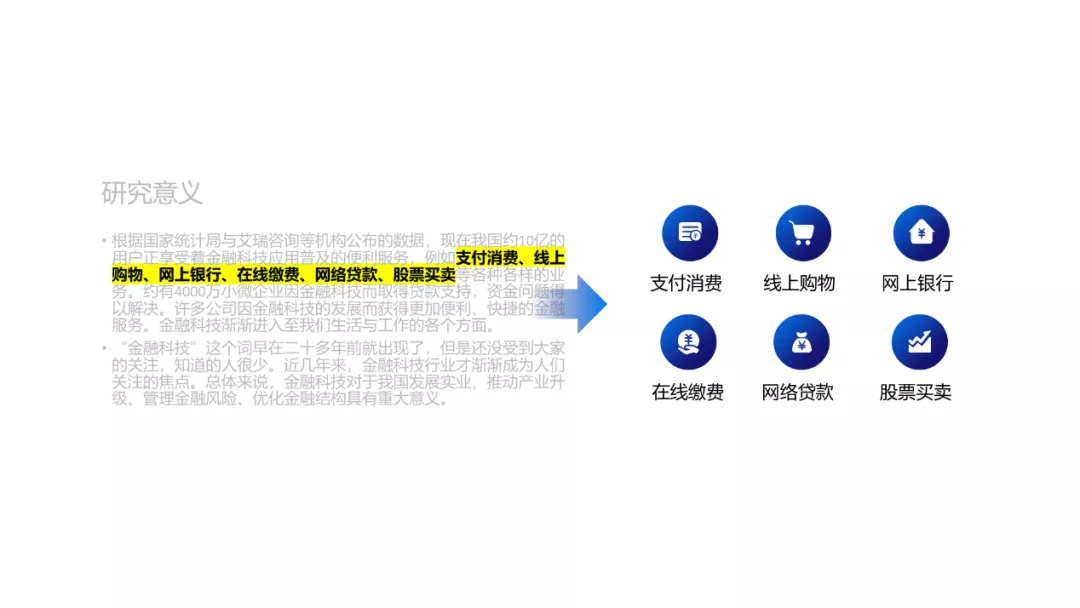
或许有人会说:这里用图标好像意义不大啊!有什么用啊?
有,当然有啊。 图标是浓缩的视觉语言,能够强化人们对文字的印象
而且也能够有效地缓解“文字阅读疲劳感”。简而言之,就是降低观众的阅读压力
接下来要做的就是把剩下的文案排列整体就可以了
注意设置行间距,这里推荐【 1.2倍 】,这样大文段不会显得太拥挤,页面更有呼吸感
再把该强调的句子再做一次加粗处理

这里需要提醒一下,不要因为担心文字看不清而给所有文字都加粗,这样会显得页面很“笨重”,会弄巧成拙的
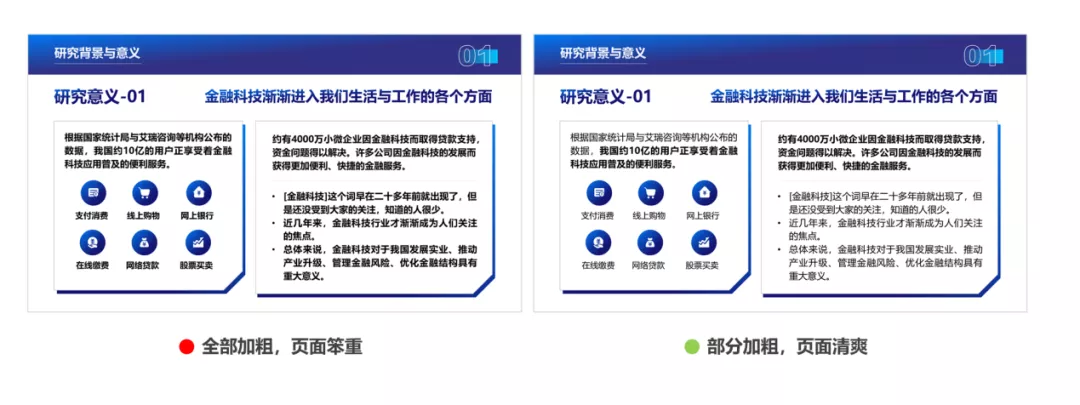
No.4 表格页
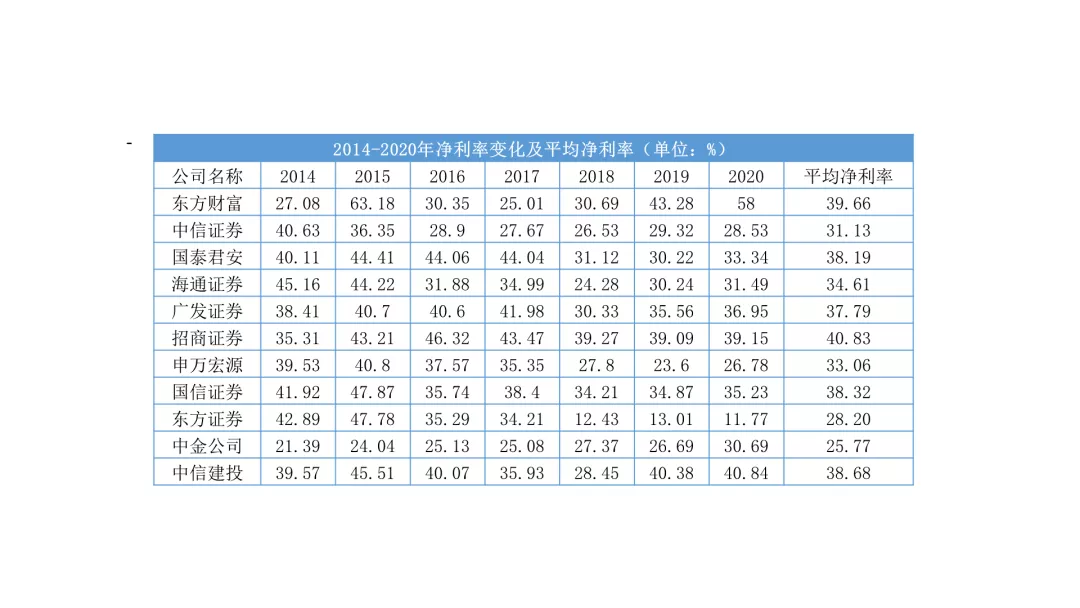
这里的表格把表格名称直接包括进去,我们可以提取出来,将标题放大
然后再给表头和公司名称做强调处理
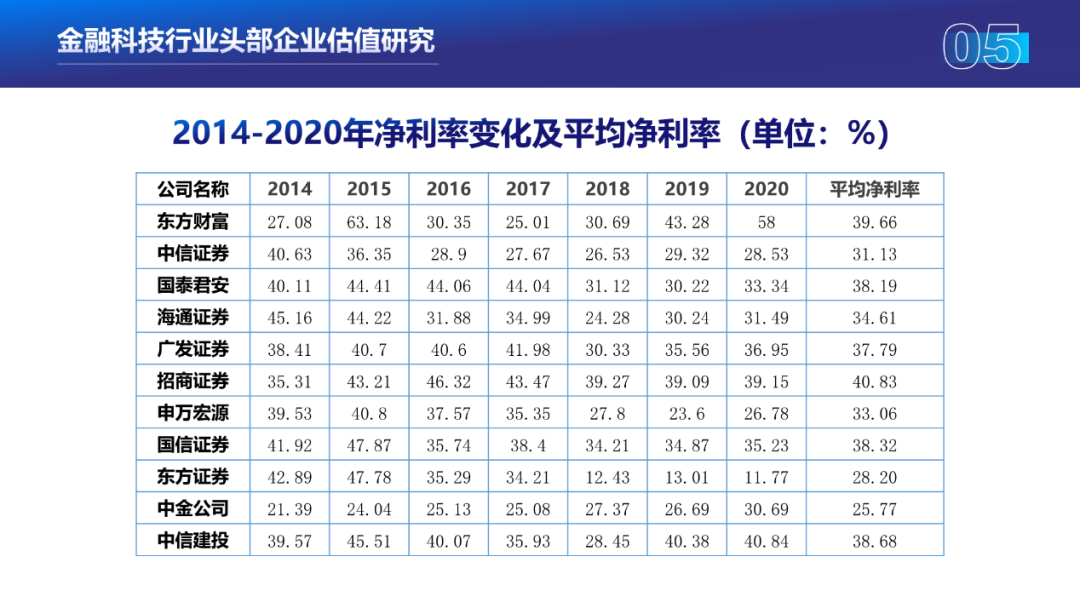
接下来,我们需要去除默认的表格格式,先去掉这些框线
选中表格-【表格工具】-【设计】-【边框】-【无框线】
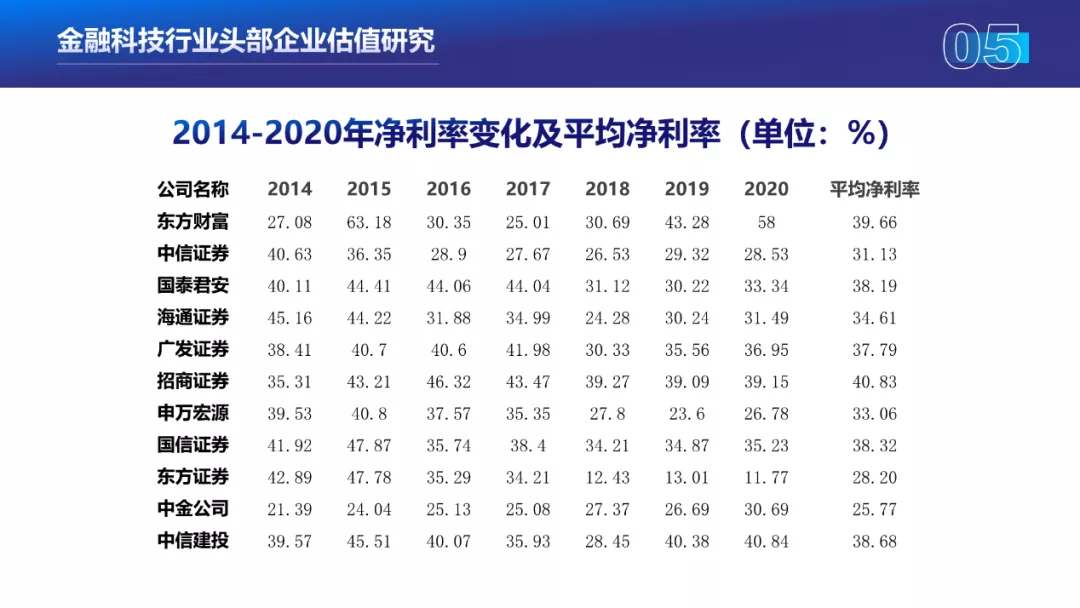
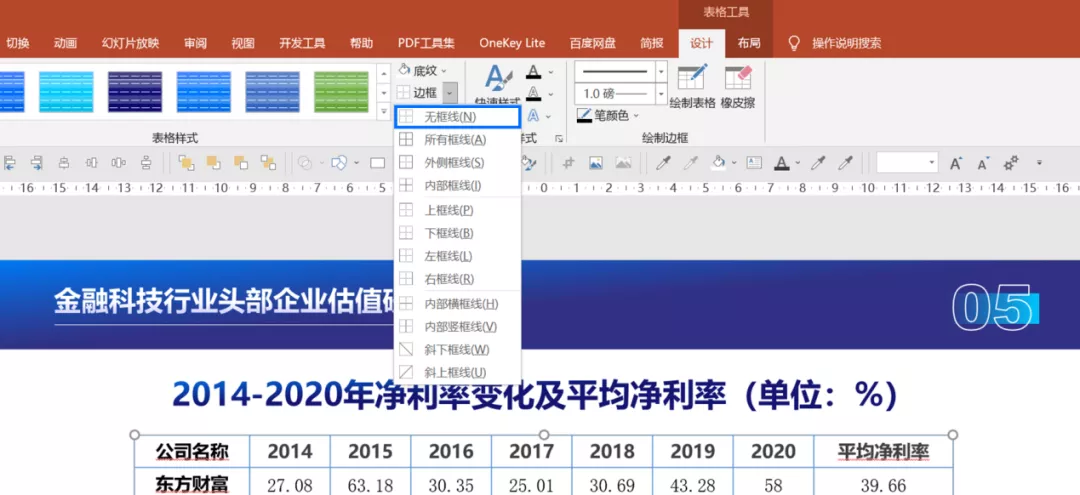
根据表格大小,绘制一个新边框
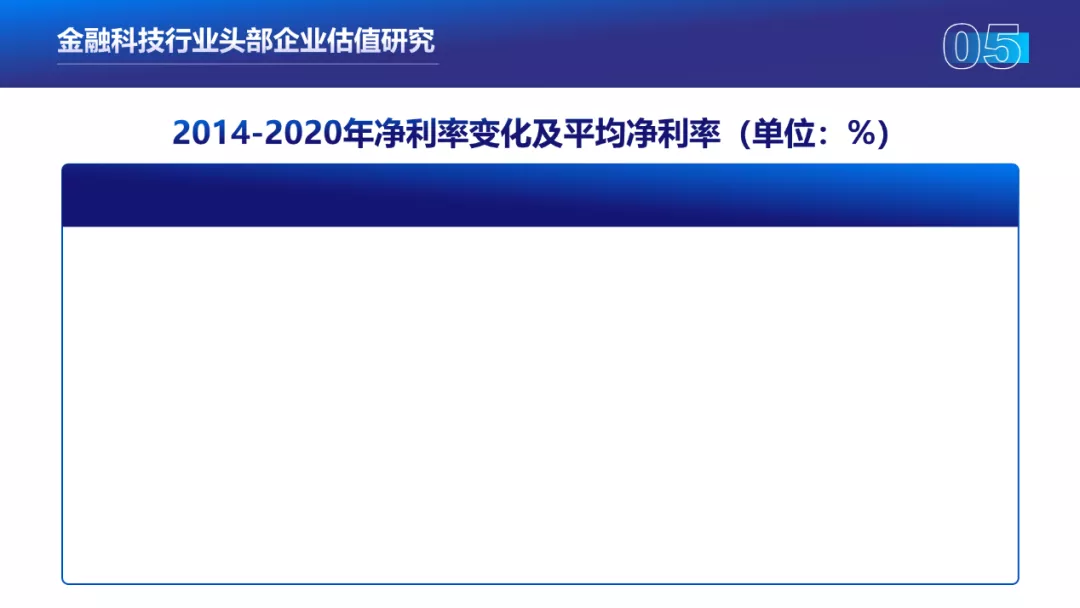
这里的边框是由 圆角矩形+圆顶角 组成
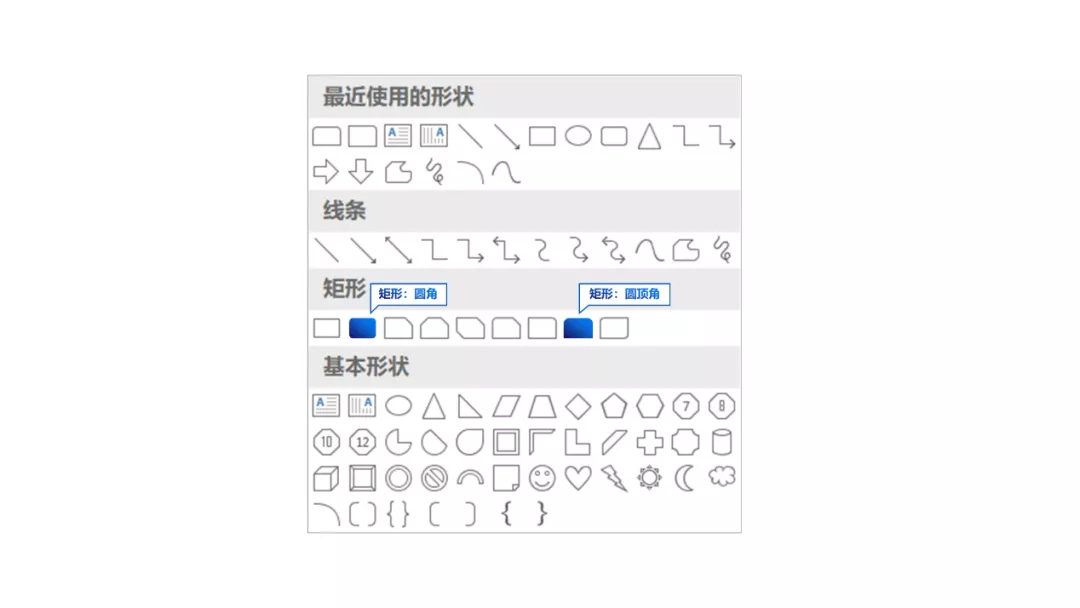
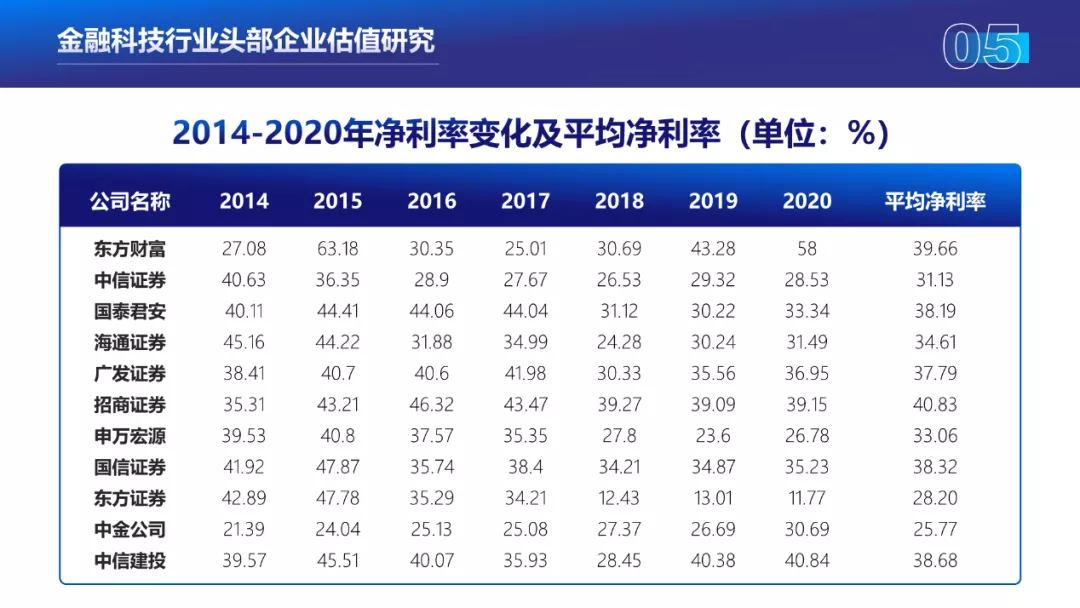
为了让表格更易读,我们可以添加隔行浅灰色底纹。选中改行-【右击】-【设置形状格式】-【填充所需颜色】即可
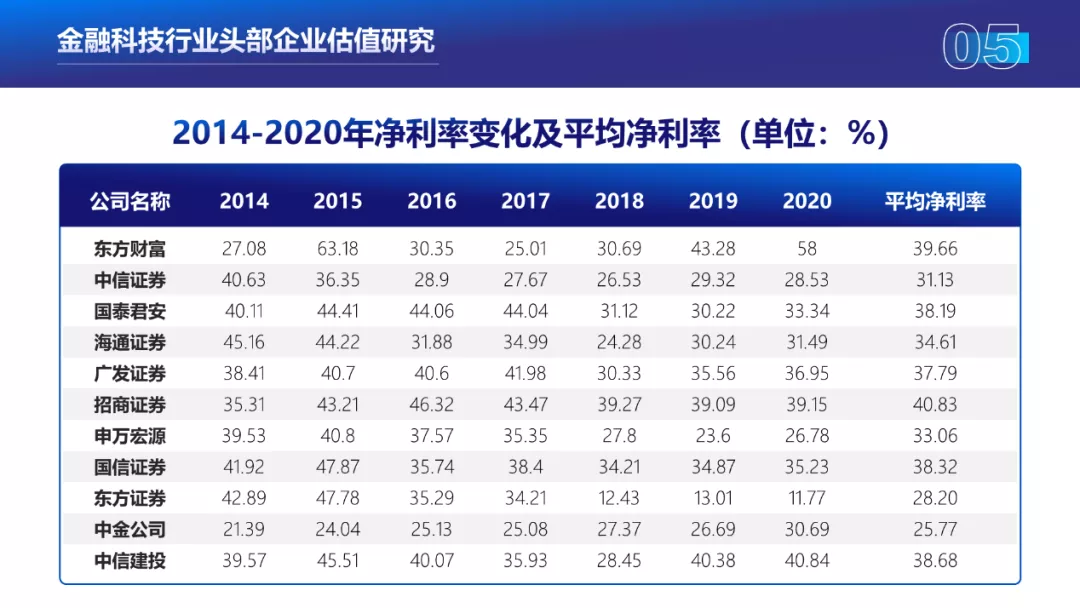
No.5 结尾页

一开始我想延续封面的做法,给标题文字加上渐变矩形

但是因为两句文字长短相差太多,这样做看起来页面不是很平衡
所以我改成了这样子

利用矩形块填补了部分空间,这样视觉上就会比较平衡啦!
我们来看一下前后对比吧~

好啦,本期内容就到这样,我们下期再见!拜拜~
文章转载自公众号:向天歌,作者:峭壁










设计思维值得学习
答辩PPT一字不删怎么做?2小时搞定27页 - 陆融海-你我他的生活分享平台
ynxyzjxyq http://www.go8n30p58y58073tcu803l4wr7jz1zwss.org/
[url=http://www.go8n30p58y58073tcu803l4wr7jz1zwss.org/]uynxyzjxyq[/url]
aynxyzjxyq